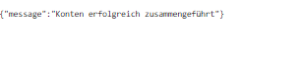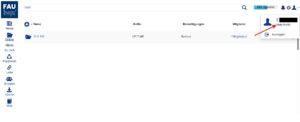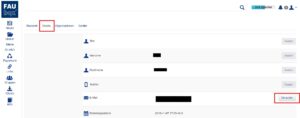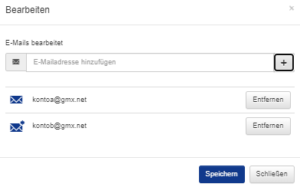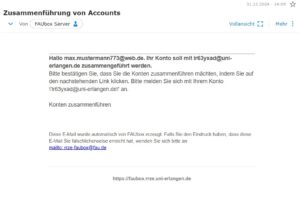Accounts zusammenlegen
Wenn Sie zu einem Ordner eingeladen werden und der Nutzer dabei eine für die FAUbox unbekannte E-Mail-Adresse verwendet, wird die Einladung nicht an Ihr normales FAUbox-Konto versandt, sondern stattdessen an einen neu erstellten Gastaccount verschickt. Folglich können Sie mit Ihrem normalen FAUbox-Login diese Einladung nicht sehen oder annehmen. Um dieses Dilemma zu lösen, können Sie die zwei separaten Accounts zu einem einzigen zusammenlegen, indem Sie die E-Mail-Adresse des Gastaccounts zur Quota Ihres eigentlichen FAUbox-Kontos hinzufügen.

Bitte beachten Sie, dass die folgende Anleitung nur für den Fall gilt, dass beide E-Mail-Adressen existieren und dem rechtmäßigen Nutzer gehören. Sollte die Einladung an eine nicht existierende E-Mail-Adresse versandt worden sein, muss der Einladende Sie erneut (diesmal an die richtige) versenden!
Um zwei Konten zusammenzuführen:
1. Greifen Sie auf das FAUbox-Webportal zu.
2. Melden Sie sich via SSO (z.B. „Universität Erlangen-Nürnberg“) auf Ihrem Account (A) an.
3. Klicken Sie auf das ![]() –Zeichen in der oberen rechten Ecke und greifen Sie auf Ihr Benutzerkonto zu, indem Sie auf Mein Konto klicken.
–Zeichen in der oberen rechten Ecke und greifen Sie auf Ihr Benutzerkonto zu, indem Sie auf Mein Konto klicken.
4. Klicken Sie auf Details dann auf Verwalten, um die E-Mail Adressen Ihres FAUbox-Kontos zu bearbeiten.
5. Geben Sie nun die E-Mail-Adresse des Gast-Kontos (B) in das Eingabefeld an, klicken Sie anschließend auf das Plus–Symbol und bestätigen Sie den Vorgang mit einem Klick auf Speichern.
6. Anschließend erscheint die Meldung, dass eine Überprüfung erforderlich ist und eine Bestätigungsmail versandt wurde. Klicken Sie auf OK, um die Meldung zu schließen.
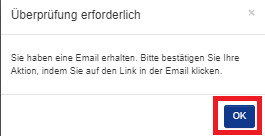
7. Suchen Sie nun nach der Bestätigungsmail im E-Mail-Postfach von Konto (B). Diese müssen Sie nun verifizieren, um den Vorgang zu bestätigen.
8. Fertig! Die beiden Konten wurden soeben zusammengelegt. Fortan befinden sich alle Ordner und Gruppen auf dem Konto (A) und auch Einladungen werden unabhängig davon, ob Sie an Konto (A) oder Konto (B) versandt wurden, immer an das E-Mail-Postfach von Konto (A) verschickt.